Debitor - Saldenrückblick – Excel (Bericht)
Der Bericht Debitor – Saldenrückblick Excel verwendet Debitorenposten, um Daten gemäß den Parametern „Rückblick per“ und „Periodenlänge“ auf der Anforderungsseite des Berichts zu aggregieren und in Bucket zusammenzufassen. Daten werden durch die beiden globalen Dimensionen zusammengefasst.
Die Berichts-Excel-Arbeitsmappe enthält vier Arbeitsblätter, die Sie zum Analysieren Ihrer veralteten Debitoren verwenden können:
- Nach Zeitraum (LW)
- Nach Periode (FW)
- Fällig nach Währungen und
- CustomerAgingData
Verwenden Sie die Arbeitsblätter auf verschiedene Arten zum Analysieren von Daten.
Tipp
Wenn Sie OneDrive für Systemfeatures konfigurieren, wird die Excel-Arbeitsmappe in Ihrem Browser in Excel online geöffnet.
Notiz
Dieser Bericht führt die Berechnungen durch, wenn Sie ihn in Excel online anzeigen oder herunterladen und auf Ihrem Computer öffnen. Wenn in einem Banner Text zu externen Datenverbindungen angezeigt wird, müssen Sie möglicherweise die Schalftfläche Inhalt aktivieren auswählen, um Daten zu laden. Der Bericht verbindet sich nicht mit externen Datenquellen. Alle Berechnungen werden in Excel Power Query ausgeführt. In einigen Fällen (abhängig von den Sicherheitskonfigurationen für Ihre Organisation) müssen Sie möglicherweise auch mit der rechten Maustaste auf eine Pivot-Tabelle in einem der Arbeitsblätter klicken und Aktualisieren auswählen, um die Daten in den Berichten zu aktualisieren.
Arbeitsblatt nach Zeitraum (MW)
Dieses Arbeitsblatt zeigt Beträge in lokale Währung nach Debitor an, und Sie können die Daten nach einer Jahr-Quartal-Monat-Tag-Hierarchie am Fälligkeitsdatum gruppieren.
Mit den Filtern und Datenschnitten können Sie einen einzelnen Debitor oder eine Gruppe von Debitoren vergrößern.
.png)
Arbeitsblatt nach Periode (FCY)
Dieses Arbeitsblatt zeigt Beträge in Fremdwährung (FCY) nach Debitor an, und Sie können die Daten nach einer Jahr-Quartal-Monat-Tag-Hierarchie am Fälligkeitsdatum gruppieren.
Mit den Filtern und Datenschnitten können Sie einen einzelnen Debitor oder eine Gruppe von Debitoren vergrößern. Sie können bei Bedarf auch nach einem oder mehreren Währungscodes filtern.
.png)
Arbeitsblatt fällig nach Währungen
Dieses Arbeitsblatt zeigt Beträge nach Währungscode mit der Möglichkeit, die Daten nach einer Jahr-Quartal-Monat-Tag-Hierarchie am Fälligkeitsdatum gruppieren.
Mit den Filtern und Datenschnitten können Sie einen einzelnen Debitor oder eine Gruppe von Debitoren vergrößern. Sie können bei Bedarf auch nach einem oder mehreren Währungscodes filtern.
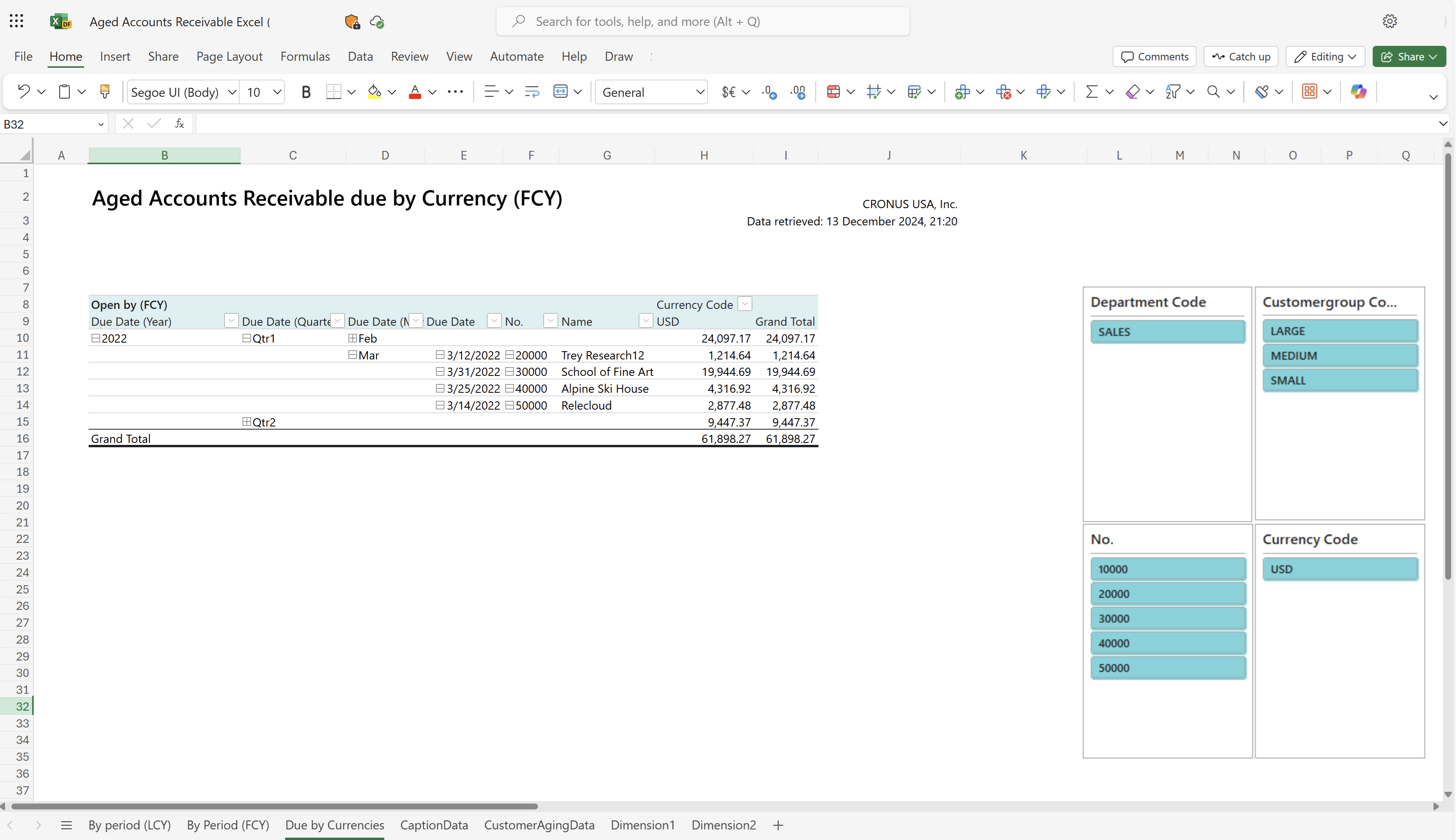
CustomerAgingData-Arbeitsblatt
Dieses Arbeitsblatt enthält die Rohdaten, die in dem Bericht verwendet werden. Das Dataset für den Bericht ist aggregiert, sodass im Arbeitsblatt keine einzelnen Transaktionen angezeigt werden.
Verwenden Sie dieses Arbeitsblatt für die Datenanalyse, die von integrierten Tools in Excel unterstützt wird, z. B. Excel Copilot oder den Was-wäre-wenn-Analyse- oder Prognoseblatttools.
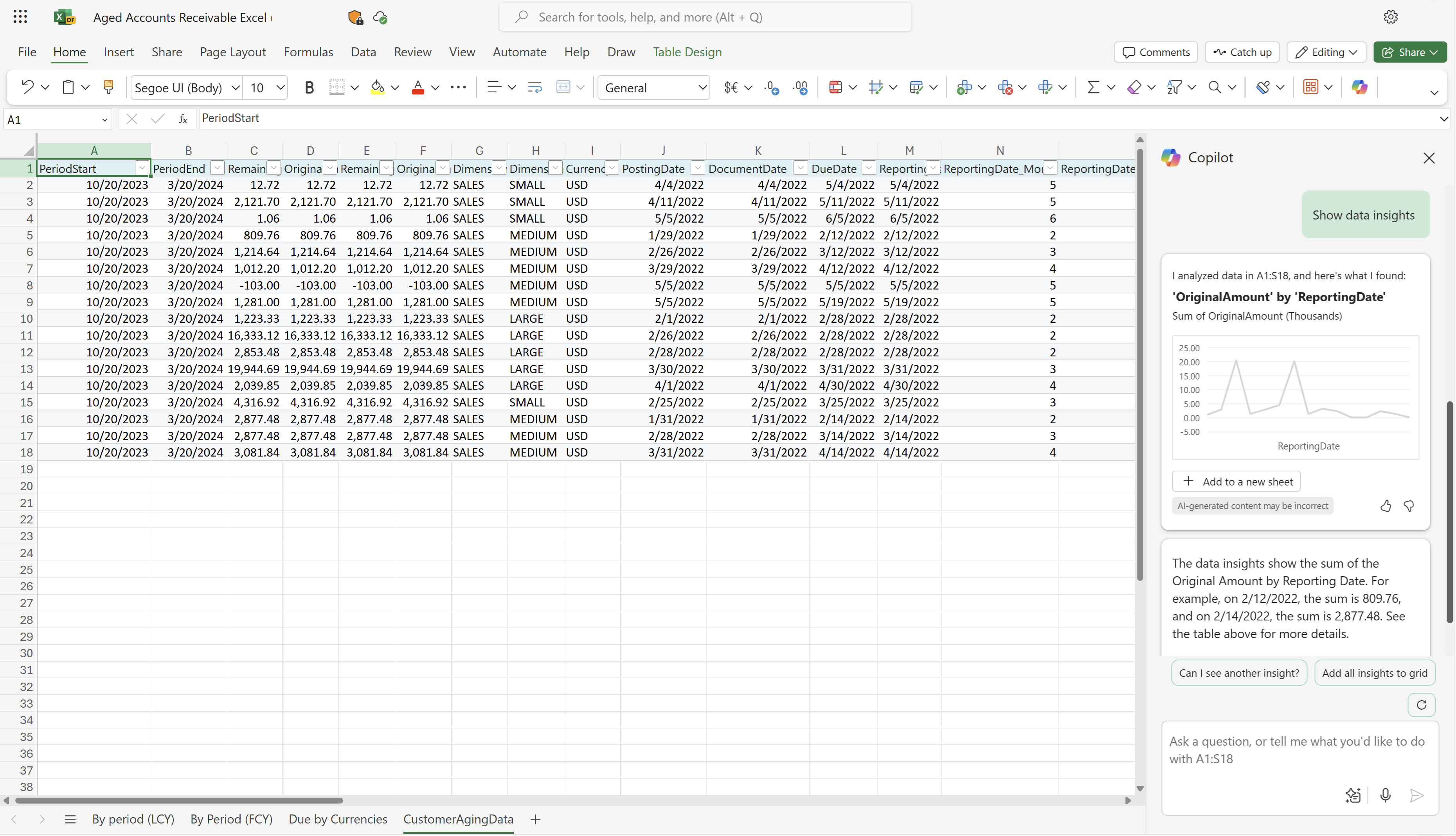
Weitere Informationen finden Sie unter Erste Schritte mit Copilot in Excel.
Anwendungsfälle
Analysieren der Debitorensalden am Ende jeder Periode – entweder in lokaler oder in Fremdwährung. Verwenden als Maßstab, um die Zuverlässigkeit des Inkassos im Hinblick auf Ihre Debitoren zu messen. Einfaches Abstimmen der Debitorensachkonten mit den Debitorenkonten im Hauptbuch unter der Annahme, dass die Direktbuchung deaktiviert ist
Die Debitorenbuchhaltung verwendet den Bericht für Folgendes:
- Abstimmen von untergeordneten Debitorensachkonto mit den Debitorenkonten im Hauptbuch und sicherstellen, dass alle ausstehenden Salden korrekt und vollständig sind.
- Identifizieren von Abweichungen oder Fehlern in Debitorentransaktionen und Untersuchen dieser Fehler.
- Abrufen von Daten zum Erstellen von Finanzauswertungen, beispielsweise von Gewinn- und Verlustrechnungen oder Bilanzen.
Inkassofachkräfte verwenden den Bericht für Folgendes:
- Identifizieren überfälliger Debitorenkonten und priorisieren von Maßnahmen zur Nachverfolgung je nachdem, wie lange die Zahlungen überfällig sind
- Analysieren des Zahlungsverlaufs von Debitoren, um Muster oder Trends bei verspäteten Zahlungen zu erkennen und Probleme proaktiv anzugehen.
- Verfassen von Inkassoberichten oder Dashboards für interne oder externe Stakeholder.
Fachkräfte für die Kreditwürdigkeit nutzen den Bericht für folgende Zwecke:
- Analysieren des Zahlungsverhaltens von Debitoren, um Empfehlungen für Kreditlimits oder Zahlungsbedingungen zu geben.
- Identifizieren von Bereichen, in denen Kosten eingespart oder Einnahmen generiert werden können, und Bereitstellen von Empfehlungen zur Verbesserung der Finanzleistung.
- Abrufen von Daten zum Erstellen von Finanzberichten für Stakeholder wie Investierende oder Führungskräfte zu erstellen.
Den Bericht testen
Sie können den Bericht hier ausprobieren: Debitor Saldenrückblick Excel
Tipp
Wenn Sie die Strg-Taste gedrückt halten und gleichzeitig den Berichtslink auswählen, wird der Bericht in einer neuen Browserregisterkarte geöffnet. So können Sie auf der aktuellen Seite bleiben und den Bericht in der anderen Browserregisterkarte ansehen.
Alternative Berichte
Es gibt noch mehrere andere Möglichkeiten, Ihre Forderungen zu analysieren. Weitere Informationen finden Sie unter:
- Debitorenrückblick (Rückdatierung) in Power BI
- Verwendung von Datenanalysen zur Analyse von Debitoren
Mitwirkende
Dieser Artikel wird von Microsoft gepflegt. Die folgenden Mitwirkenden haben einige oder alle der Inhalte zur Verfügung gestellt.
- Kim Dallefeld | Microsoft MVP
Informationen zum Thema
Debitorenberichtsübersicht
Wichtigste Finanzberichte – Übersicht
Ad-hoc-Analysen der Finanzdaten
Übersicht über finanzielle Analysen
Kostenlose E-Learning-Module für Business Central finden Sie hier